
Ingen liker å se på et regneark fylt med rånumre og prøver å finne ut hva det betyr.
Med Tableau Public, gratis for Windows og Mac, kan du importere .xls eller .txt data, og gjøre dem til meningsfylte visualiseringer som grafer og diagrammer.
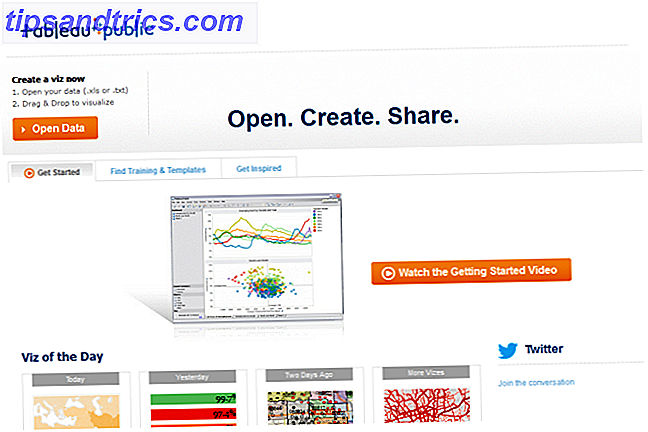
Vi har gjennomgått Tableau Public enkelt Lag flotte diagrammer og grafer med tabellau Public Create Awesome Charts og Grafer med Tableau Public Les mer som en måte å lage visualiseringer på, men denne artikkelen vil vise deg trinnvis hvordan du lager dem selv, ved hjelp av befolkning data jeg lastet ned fra Verdensbanken. Du kan også laste den ned og følge med!
Starter
Formatering av dataene dine
Du må kanskje formatere dataene dine før du starter, som jeg måtte med databladet jeg testet. Kontroller at den første raden i regnearket er navnene på variablene eller indikatorene. Dataene skal begynne i neste rad.
Hver rad skal bare ha et enkelt data også. Du kan finne Tableau's Excel Plugin nyttig for å transformere dataene dine hvis du for eksempel har data for hvert år i sin egen kolonne som du må reformatere. Jeg brukte den til å transponere populasjonsdataene fra prøven min sett i separate rader. (Last ned formatert Total befolkningsdatasett hvis du bare vil komme i gang.)
Når du laster ned Tableau Public og laster opp dataene dine, vil du legge merke til at Tableau har separert dataene dine etter ark.

Dra og slipp et ark du vil arbeide med i boksen merket "Dra arkene dine her", og dataene i arket vil vises, og Tableau Public vil se datatyper du jobber med.

Deretter klikker du på den store oransje "Gå til regneark" -knappen og gir Tableau noen få sekunder for å behandle dataene dine.

Når du ser på regnearket ditt, velg en Dimensjon (kvalitative data, vanligvis beskrevet med ord) og et mål (kvantitative data, beskrevet med tall) du vil se på. For eksempel, dra årsdimensjonen og landnavnet i kolonner, og populasjon i rader. Det er ikke visuelt nyttig ennå, men det kommer seg dit.

Det trenger filtrering, fordi nåværende datasett blander seg i inntektsdemografi med kontinenter med land med verdens total og andre grupper av land.
Du kan filtrere dataene dine ved å dra Landnavn til Filters-feltet.

Jeg var nysgjerrig på befolkningen i landene som for tiden er medlemmer av FNs sikkerhetsråd, så jeg filtrerte settet mitt til:
- Folkerepublikken Kina
- Frankrike
- Russland
- Storbritannia
- forente stater
- Argentina
- Australia
- Tsjad
- Chile
- Jordan
- Litauen
- Luxembourg
- Nigeria
- Republikken, Korea
- Rwanda
Du kan også filtrere etter år, slik at kun tidsrammen du er opptatt av, er dekket i visualiseringen.
Typer av visualiseringer
Med et datasett som det som er vist i denne artikkelen, kan du opprette et bredt utvalg av visualiseringer. En av de fine tingene ved Tableau Public er at du ikke engang trenger å tenke på mulighetene selv - den har en funksjon som heter 'Show Me' som vil markere noen av alternativene som kan være interessante for datatyper.

Du kan vise hvordan en variabel som befolkning endres over tid med linjediagrammet.

Det fylte kartverktøyet lar deg begynne å vise geografisk hvor større og mindre populasjoner er gjennom fargeintensitet.

Hvis du bare ønsker å kommunisere relativt populasjonsstørrelser, kan du alltid bruke pakkede bobler, der selvfølgelig jo større boblen er, desto større er befolkningen.

Lagring og eksport
Du kan lagre enkelte ark, eller du kan lagre "Historier" som trekker sammen flere ark for å vise hvordan dataene ser ut når de visualiseres på forskjellige måter. For å lage en historie, gå til Story> New Story på toppmenyen.
Gi historien et navn som representerer den generelle meldingen du vil formidle - hva er poenget med settet med grafikk?

Deretter drar du et ark fra venstre (Dashboards og regneark) til området som er merket Dra et ark her, og deretter gi det en bildetekst.

Hver av arkene blir som en side som leseren din kan slå til for å se et annet aspekt av datasettet.
Hvis alt du trenger er et bilde av din visualisering, kan du alltid bare ta et skjermbilde 4 Beste verktøy for å lage skjermbilder Sammenlignet 4 beste verktøy for å lage skjermbilder Sammenlignet CTRL + SHIFT + 4. Tre taster - det er alt du trenger for perfekte skjermbilder. Det trenger ikke å være et problem! Prøv disse avanserte skjermopptakingsverktøyene, og du vil aldri se tilbake. Les mer av det du opprettet. Men hvis du vil beholde interaktivitet, trenger du en konto med tabelloversikt for å lagre på nettet.
Endelig visualisering

Du kan teste visualiseringen jeg laget. Det er interaktivt, slik at du kan se forskjellige visninger, og sette markøren på landet du er interessert i for flere detaljer.
Trenger mer?
Hvis du leter etter inspirasjon om data for å visualisere, bør du sjekke ut Tableaus galleri, som er fylt med eksempler fra samfunnet.
Det er virkelig ingen slutt på hva slags visualiseringer du kan gjøre. Google Analytics ga selv en tweet-endorsement for Tableau for å lage visualiseringer av nettstedstatistikken din.
Gode ting fra @tableau: Bruke Tableau og Google Analytics å bygge vakre, nyttige kart http://t.co/9dcI4u2LEc / by @conrock_media - Google Analytics (@googleanalytics) 15. august 2014
Hvis du trenger å se på data i flere formater enn bare .xls og .txt, eller for å lagre filer lokalt, har Tableau andre produkttilbud som dekker disse behovene. Du kan også lære mye mer om Tableau gjennom deres online trening.
Tableau er ikke den eneste måten å visualisere data der ute, så sørg for å utforske noen av de andre alternativene dine 10 Av de beste verktøyene for å lage infographics 10 av de beste verktøyene for å lage infografier Historien til denne visuelle vitenskapen (eller kunst) og forteller oss at infografikken er på ingen måte en oppfinnelse av den digitale kulturen. Den eneste forskjellen mellom da og nå er mengden informasjon ... Les mer for visualisering og infografisk skapelse også.
Siste tanker
Data om verden, og deg selv, blir samlet hver dag. Noen av dem er vant til å gjøre markedsføringsbeslutninger som hjelper et velstående selskap å bli mer velstående - men noe av det er vant til å hjelpe vanlige mennesker til å forstå verden bedre å motivere sosial endring, eller hjelpe politikere til å bedre byer, eller hjelpe designere til å forstå behovene av sine kunder bedre.
Har du sett noen gode datavisualiseringer der ute som virkelig hjalp deg med å forstå en kompleks situasjon? Hvilke spørsmål har du som du vil se noen forklare med datastyrte visualiseringer? Del dem i kommentarene!



